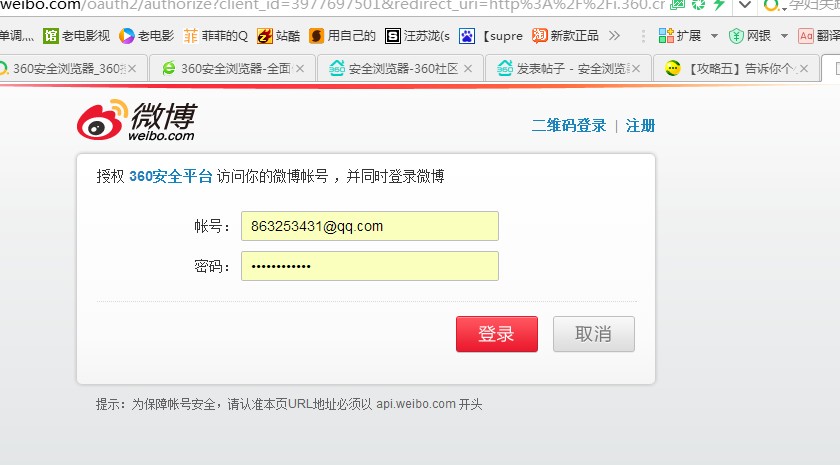在 iPhone 上清除已购买项目,可以通过以下步骤进行。
1、打开 App Store(应用商店):在 iPhone 的主屏幕上找到 App Store 图标,并点击进入。
2、登陆账号:确保已使用 Apple ID 账号登录,在屏幕底部可以看到 “登录”或“账户”选项,点击后进入账户页面。

3、进入已购项目列表:在账户页面,点击“已购项目”或“购买历史记录”,即可看到所有已购买项目的列表。
4、选择要清除的项目:在已购项目列表中,可以看到所有购买过的应用、订阅和其他项目,找到想要清除的项目,长按或向左滑动该项目。
5、进行删除操作:会出现一个删除或移除的选项,点击该选项进行确认删除,需要注意的是,不同的 iOS 版本或 App Store 版本可能在操作方式上略有不同。

关于内购项目的退款问题,需要知道的是,苹果对于非连续性的已购项目可以在一段时间内进行退款申请,但具体退款政策和时间限制可能因地区和其他因素而有所不同,如果尝试申请退款,可以在 App Store 的账户设置页面中找到相关的退款或支持选项,并按照提示进行操作,如果无法直接找到相关选项,可以尝试联系苹果客服进行咨询和申请退款。
仅供参考,如有疑问,建议咨询苹果官方客服以获得更多帮助和指导。